На умных часах Apple давно есть пара режимов, которые позволяют носимому гаджету меньше отвлекать вас. Режим Учебное время схож с уже знакомыми режимами Театр и Не беспокоить.
📌 Спасибо re:Store за полезную информацию. 👌
Для начала разберемся в отличии этих режимов друг от друга.
После активации режима Не беспокоить будут отключены звуки входящих уведомлений, при этом будет отображаться настроенный на устройстве циферблат, а пользователь сможет запускать приложения и Пункт управления.
При работе в режиме Театр все уведомления будут поступать бесшумно, но при этом будет срабатывать вибрация, а еще циферблат всегда будет затемненным, даже при поднятии запястья. Это идеально для использования в темноте или при плохом освещении. Никаких ограничений на работу приложений тоже нет.
После включения режима Учебное время все уведомления будут поступать без звука, вибрации и индикации на экране. При этом циферблат будет заменен на упрощенный с датой, временем и без расширений. Будет ограничен запуск приложений и отключен Пункт управления. Режим можно будет приостановить на небольшое время для проверки уведомлений, затем он автоматически активируется снова.
Получается, что режим Учебное время предназначен для полного отключения активности на часах, чтобы пользователь смог погрузиться в учебный или рабочий процесс. Его можно включать как на своих часах, так и на аксессуаре ребенка.
На каких устройствах работает Учебное время

Включить и настроить фишку получится при наличии:
► Apple Watch с watchOS 7 или более поздней версией операционной системы;
► iPhone 6s или более новый с iOS 14 или выше;
► Для настройки режима на часах ребенка требуется предварительно активировать Семейный доступ.
Как включить Учебное время на своих Apple Watch
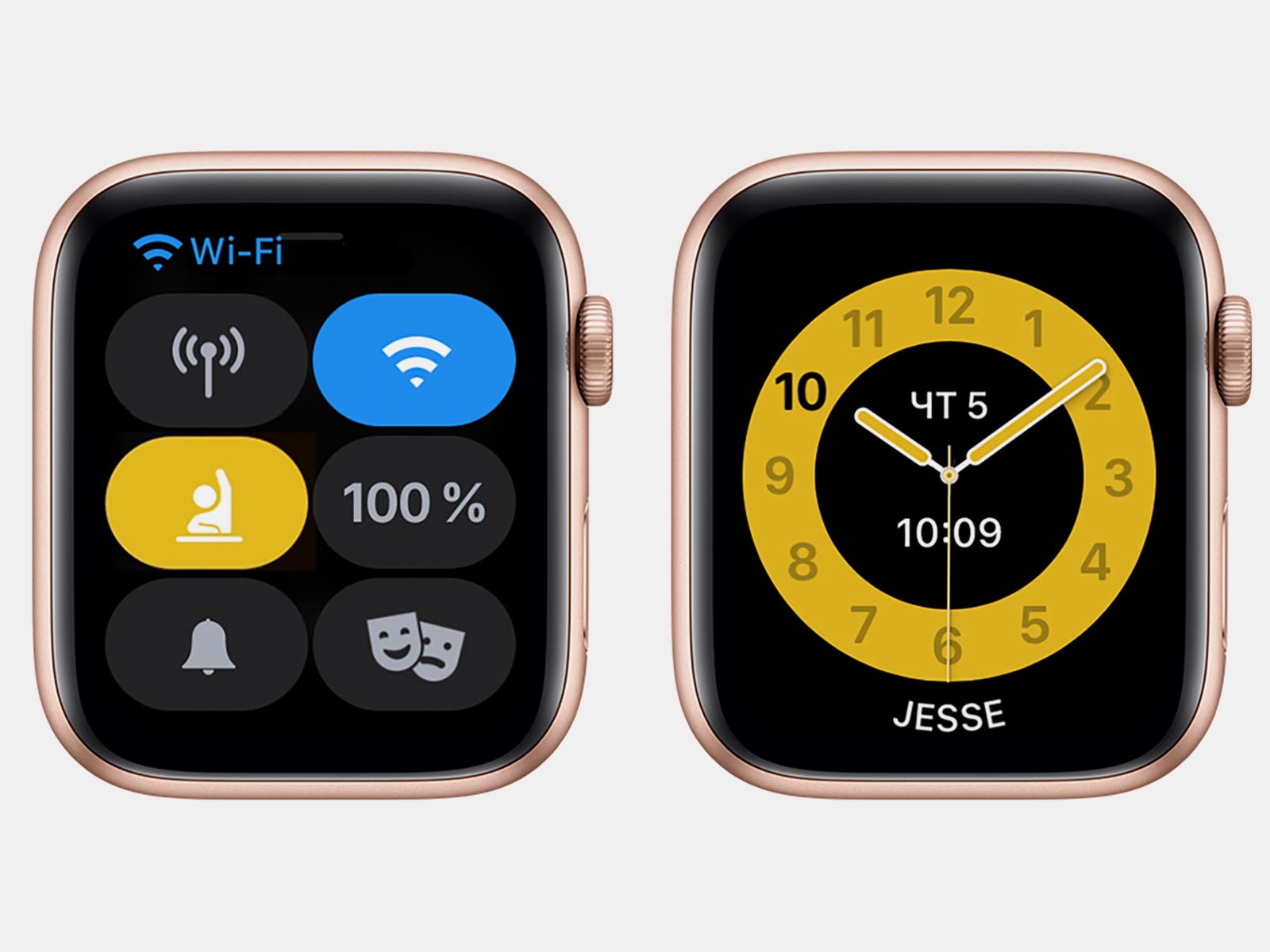
Для использования режима на своих часах не требуется дополнительная настройка. Просто активируйте режим в подходящей ситуации вместо режима Театр или Не беспокоить.
Откройте Пункт управления и в самом низу экрана нажмите Изменить. Добавьте кнопку Учебное время (сидящий за партой ученик) и нажмите Готово.
После этого можно активировать режим в любое время через шторку Пункта управления.
Как настроить Учебное время на Apple Watch ребенка
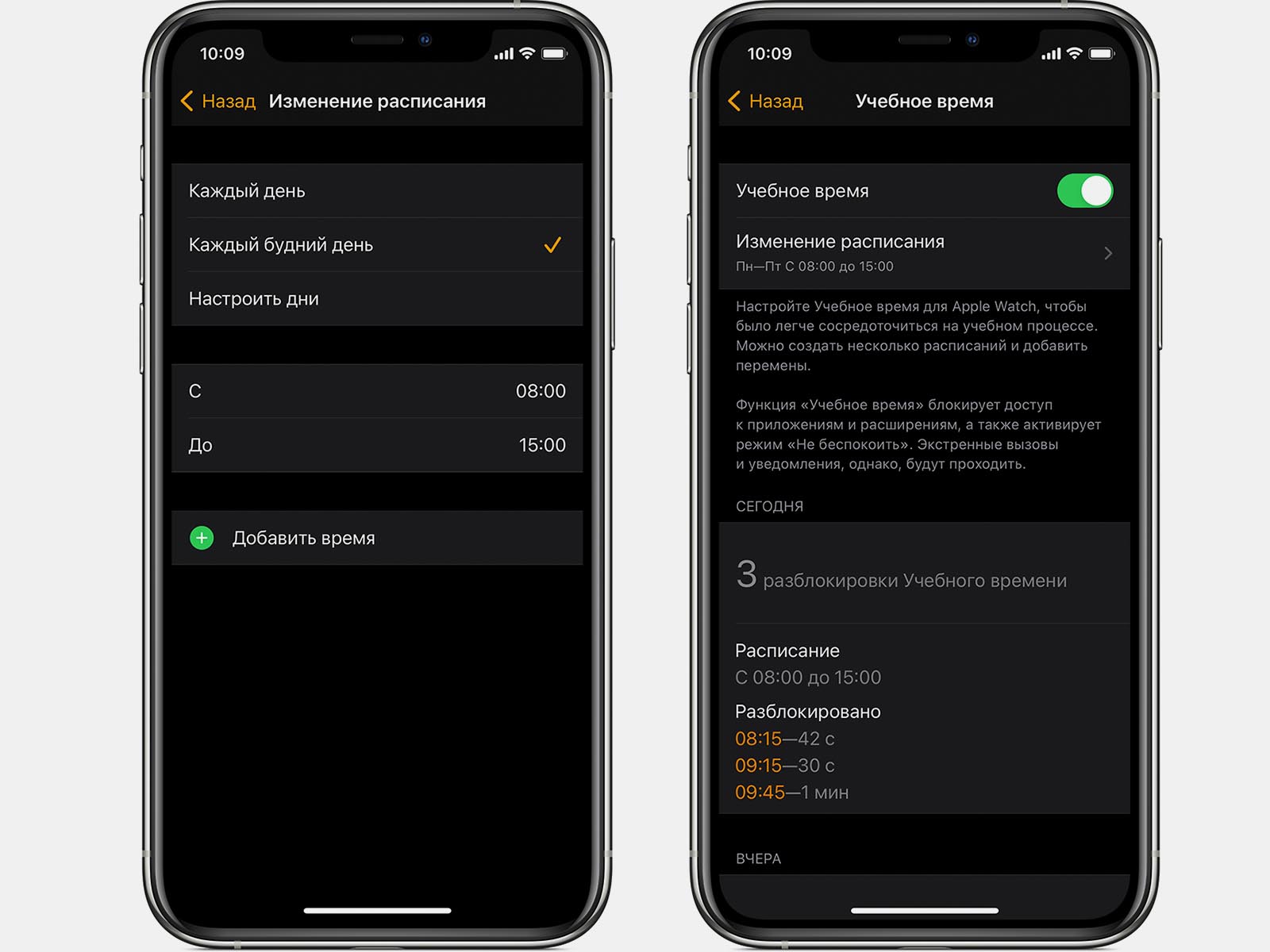
1. Запустите приложение Watch на iPhone и найдите подключенные часы ребенка в разделе Семейные часы.
2. Активируйте пункт Учебное время и нажмите Изменить расписание.
3. Настройте дни недели и время в которое будет активирован режим Учебное время.
По мере использования в данном разделе появится статистика приостановок данного режима ребенком.
Для временного выхода из режима Учебное время дети могут повернуть колесо Digital Crown и нажать Выйти. Это позволит быстро проверить уведомления, а через некоторое время режим снова будет активирован.


Войди и оставь комментарий
Или войди с помощью
Рекомендуем
Нашли орфографическую ошибку в новости?
Выделите ее мышью и нажмите Ctrl+Enter.